ps鼠绘时尚耳机教程(6)
来源:960px
作者:960px
学习:5884人次
Step 28
让我所做的那样选择另外一个部分。

使用加深工具 (在中间调) 增加一些阴影。

Inverse the selection (Command/Ctrl + I) and use Dodge Tool (O) to add some light

Step 29: 另一个金属材质
创建一个选取,使用钢笔工具。
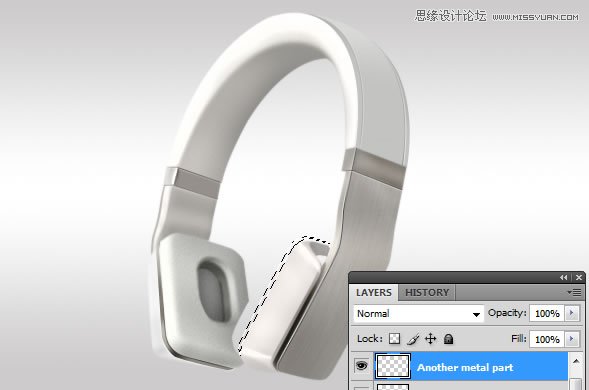
填充一个灰色。

现在有两种使用渐变工具创建金属效果 或者是使用加深工具,我选择后者。

Step 30
创建两外一个选区,填充灰色。

添加一些阴影和高光。使用加深与减淡工具。

增加一个1px的描边。

Step 31
使用橡皮擦(E)擦去不必要的部分,让它看起来更满意。

复制这个描边层。 (Command/Ctrl + J), 让它向下移动一个像素.

Step 32: 阴影
创建一个新层,在背景层使下一个选择使用椭圆选框工具
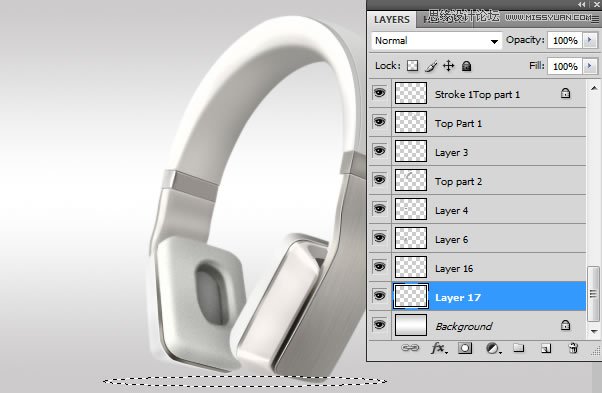
填充,使用黑色。

Step 33
滤器>模糊>高斯模糊
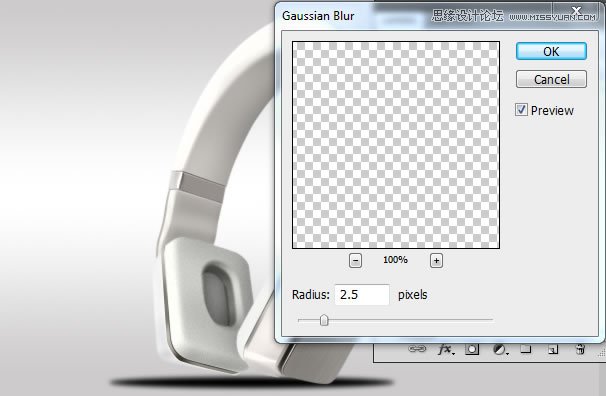
然后过滤>模糊>动态模糊和使以下设置
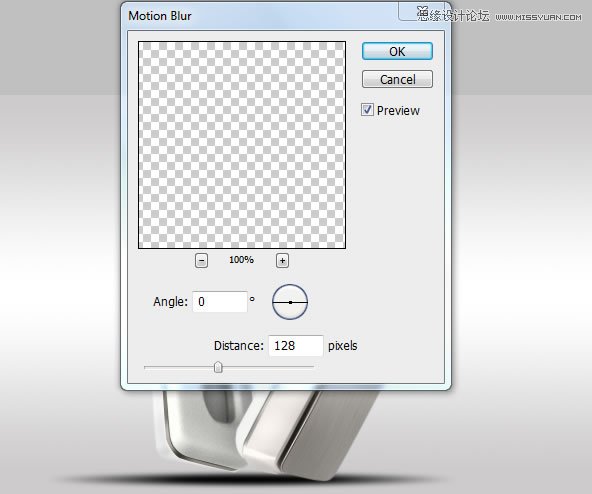
降低不透明度或擦除使用橡皮擦工具(E)让它看起来更真实

Final Image

学习 · 提示
相关教程
关注大神微博加入>>
网友求助,请回答!







